腾讯文档在我们的电脑上是有安装的,一般通过该文档工具可以帮助我们进行统计数据内容,将一些重要的内容通过该文档工具进行快速的统计出来,且可以进行多人在线协同操作的,其中我们还可以按照自己的需求启用高亮设置行列,比如你想要点击单元格,就出现一个十字架的高亮标记,那么我们就可以在页面底部的位置将该功能点击启用就好了,下方是关于如何使用电脑版腾讯文档表格设置高亮所在行列的具体操作方法,如果你需要的情况下可以看看方法教程,希望小编的方法教程对大家有所帮助。
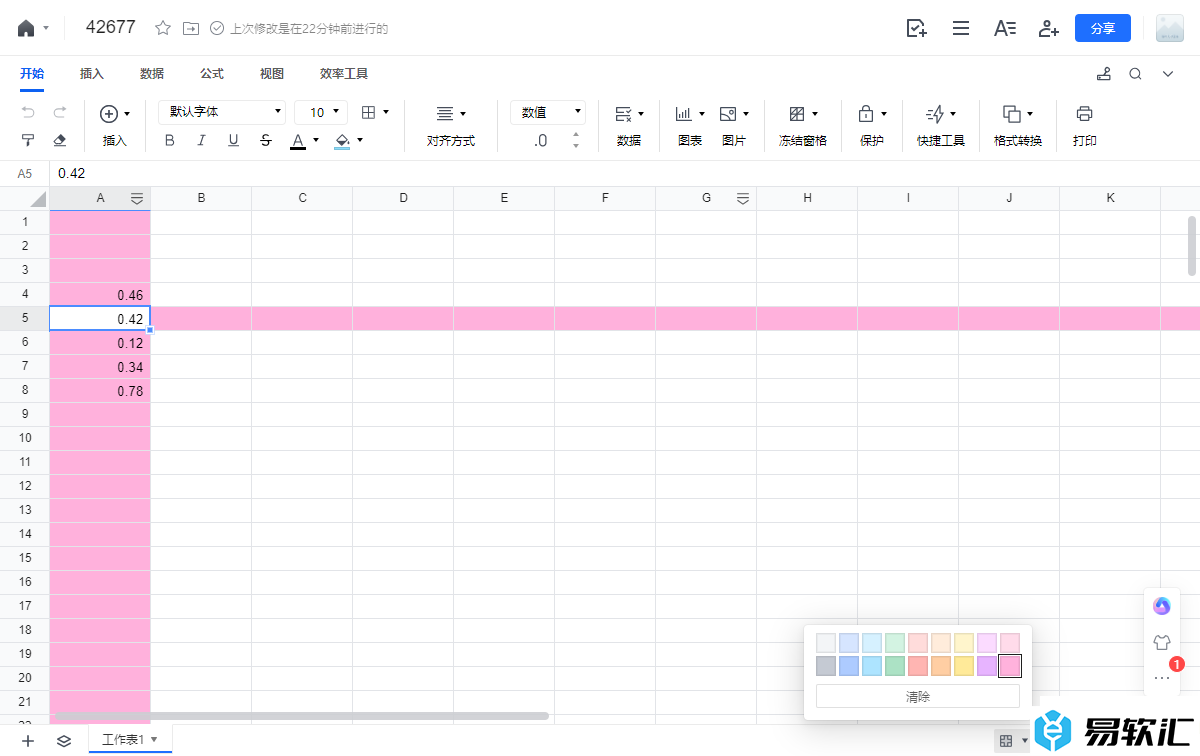
方法步骤
1.首先,我们需要在表格页面上将【新建】选项,将【表格】选项进行点击。
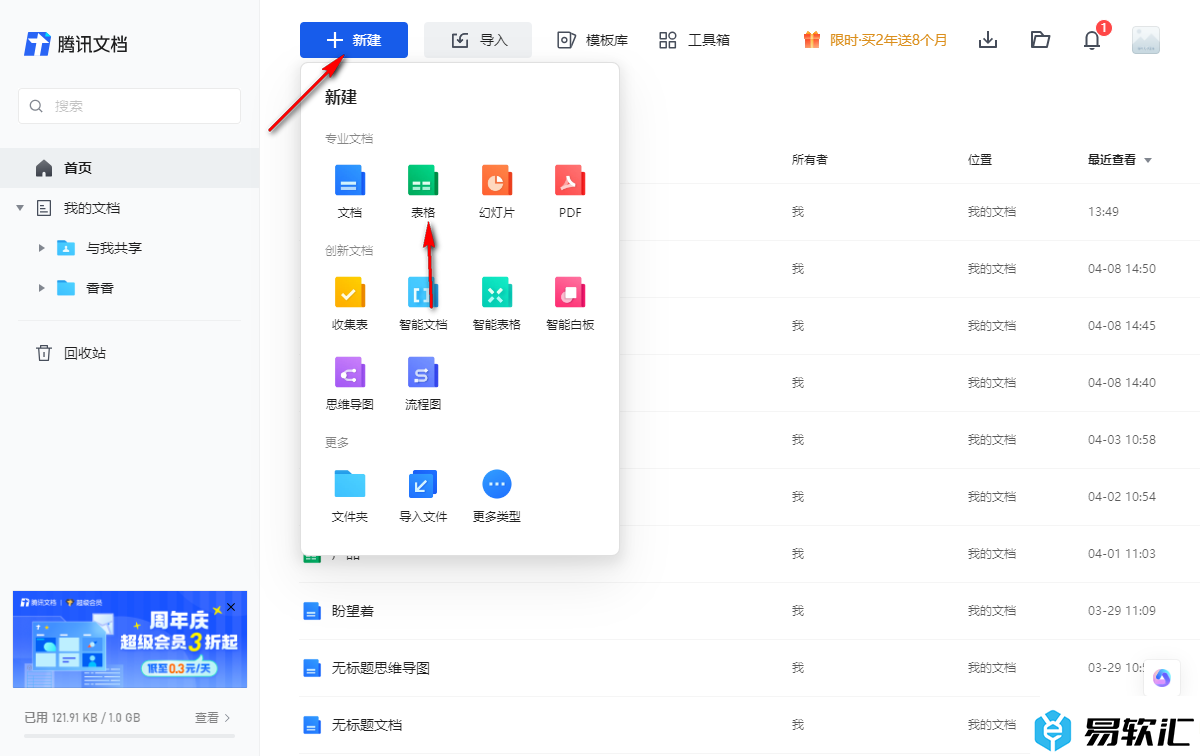
2.这时,我们进入到表格中,将右下角的箭头所指的按钮点击打开。
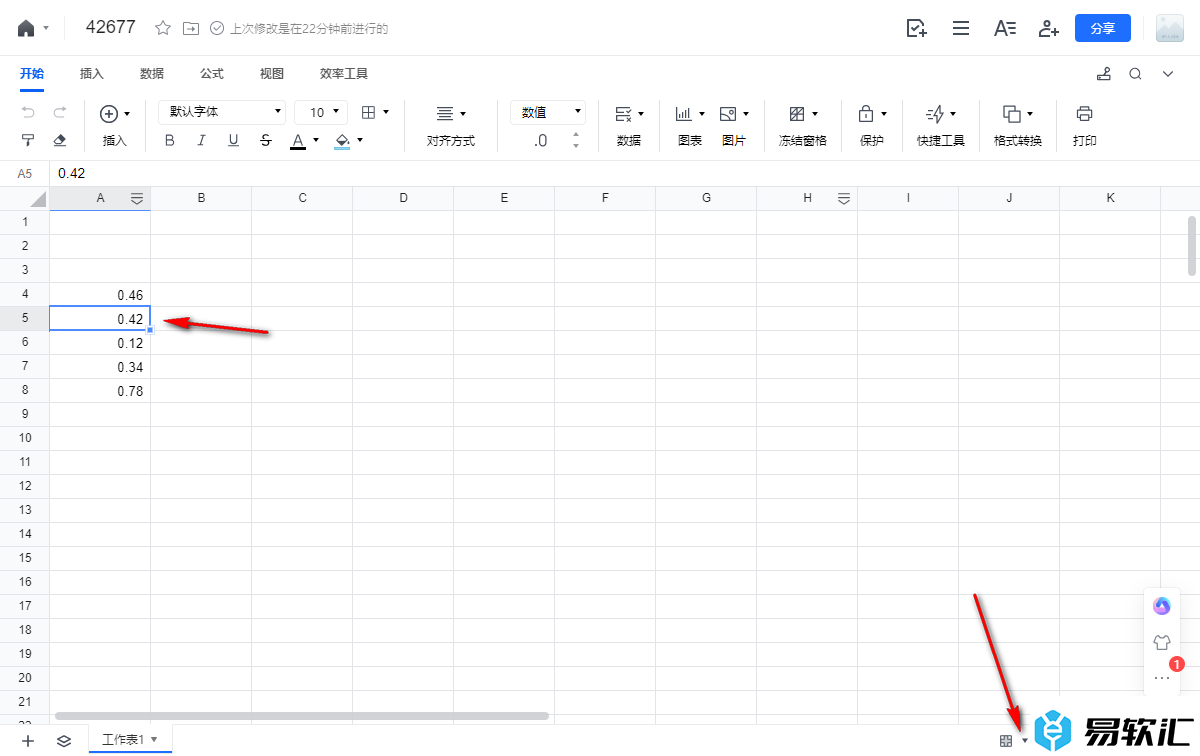
3.随后,我们就可以查看到有一些颜色可以选择,你可以任意的选择自己喜欢的一个颜色,如图所示。
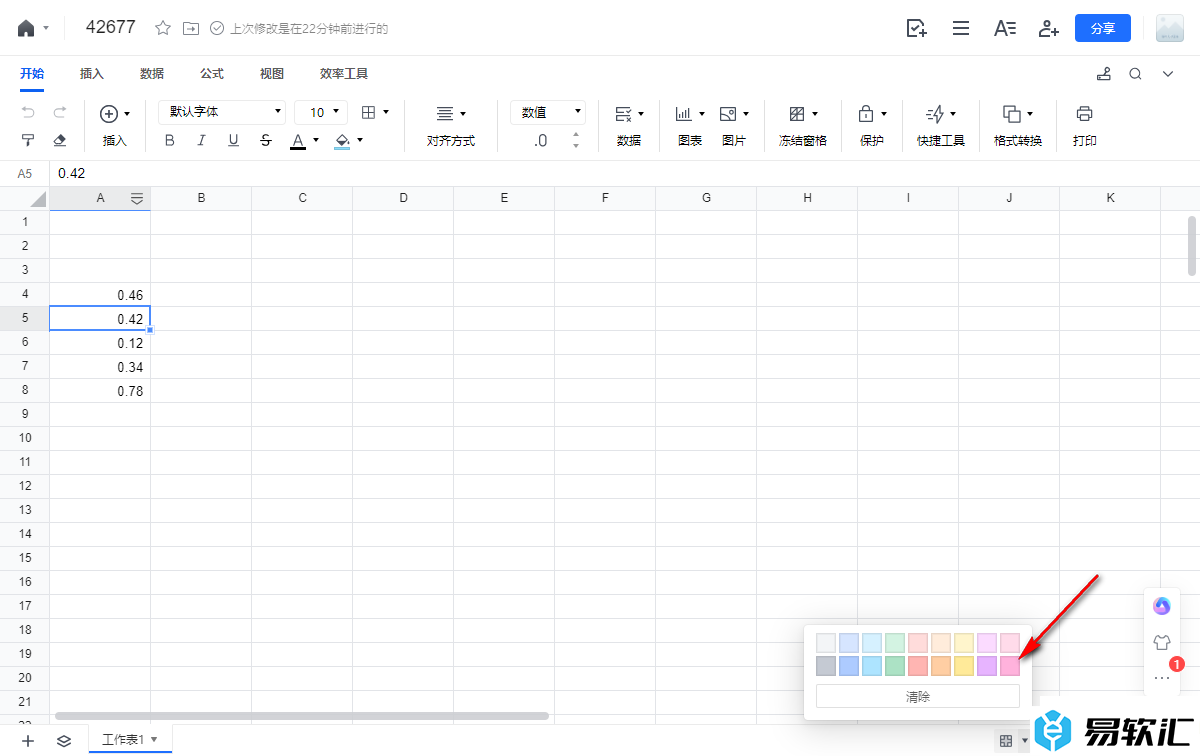
4.那么鼠标定位的单元格位置就会出现一个十字行的高亮颜色标记,可以帮助我们更好的进行数据的查找。
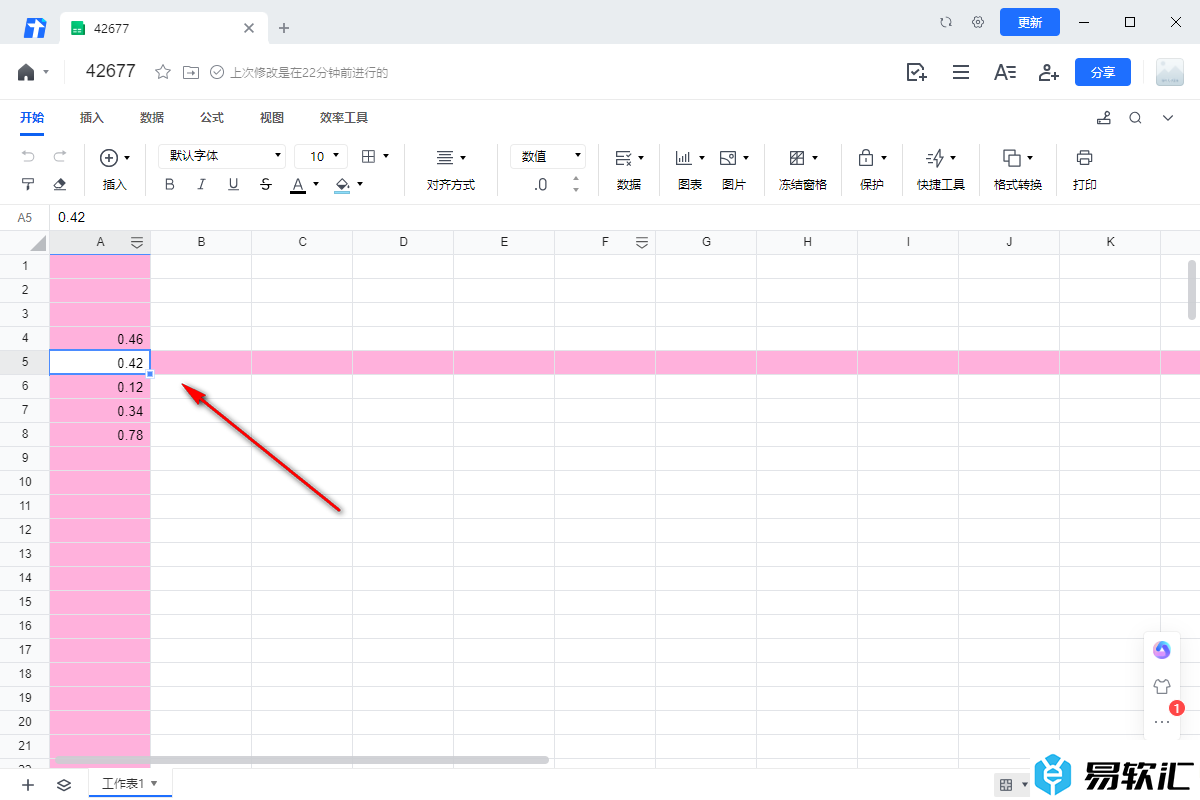
5.之后,想要将该高亮标记取消的话,再次将右下角的【高亮所在行列】选项进行点击一下,即可去除。
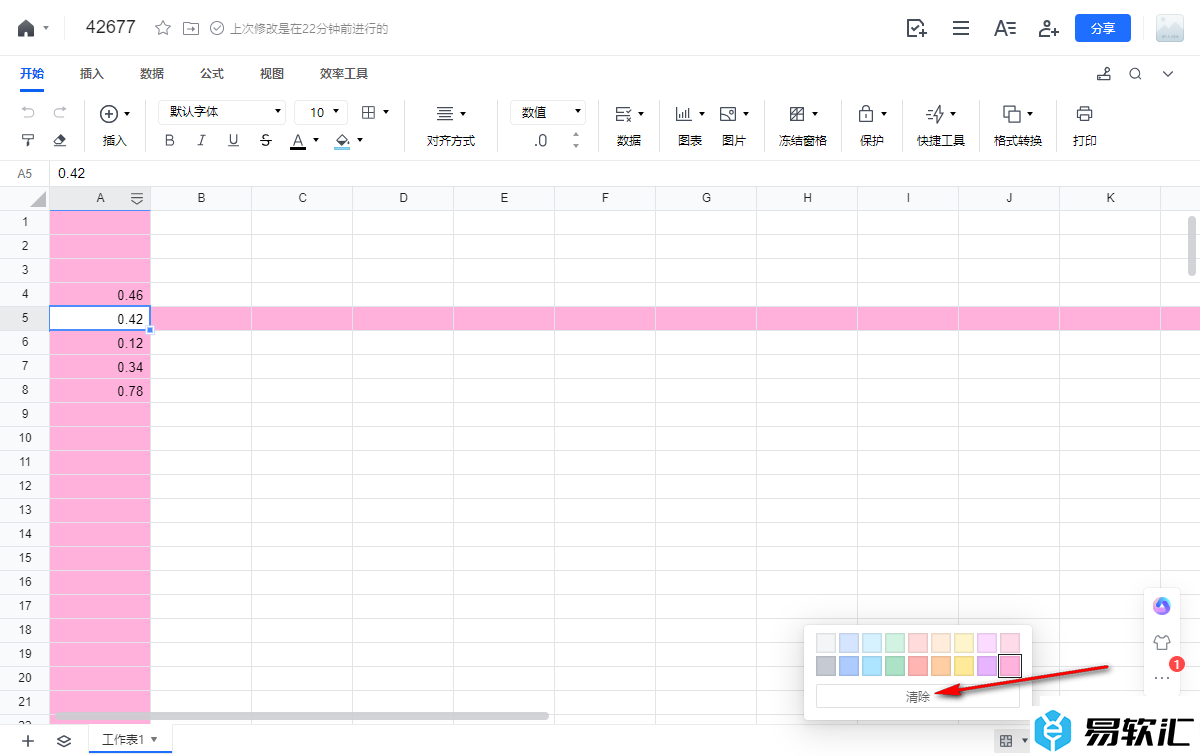
以上就是关于如何使用腾讯文档电脑版设置单元格高亮行列的具体操作方法,我们可以通过上述的教程启用高亮功能,将我们所选择的单元格进行行列的显示标记,设置的方法十分的简单,感兴趣的话可以操作试试。






